▒ 블렌더 BLENDER 2.8 CHAPTER ▒
1. 캔디데이트버전 다운로드 | https://itadventure.tistory.com/72
2. 기본조작법 | https://itadventure.tistory.com/73
3. 쓰리디 뷰포트 | https://itadventure.tistory.com/74
4. 물체의 이동 | https://itadventure.tistory.com/75
5. 물체의 복사 | https://itadventure.tistory.com/80
6. 풍차날개 만들기-1 ( 물체의 크기 조정편 ) | https://itadventure.tistory.com/82
7. 풍차날개 만들기-2 ( 물체회전편 ) | https://itadventure.tistory.com/83
8. 풍차날개 만들기-3 ( 칼라의 세계로 ) | https://itadventure.tistory.com/84
9. 다른데서 풍차를 써볼까? 익스포~트 | https://itadventure.tistory.com/85
10. 미러효과=거울?, 반사! | https://itadventure.tistory.com/87
11. 반사평면! 더 맑고 투명하게! | https://itadventure.tistory.com/88
12. 풍차돌리기-1(부모오브젝트) | https://itadventure.tistory.com/89
13. 풍차돌리기-2(장면렌더링) | https://itadventure.tistory.com/91
14. 풍차돌리기-3(영상을 렌더링해보자!) | https://itadventure.tistory.com/91
15. 풍차돌리기-4(카메라 애니메이션!) | https://itadventure.tistory.com/98
16. 편집모드 - 버텍스(점) 편집 및 바느질(?)하기 | https://itadventure.tistory.com/99
17. 편집모드 - 엣지(선) 편집 - 칼질(?)하기 | https://itadventure.tistory.com/108
18. 편집모드 - 엣지(선) 편집 - 한석봉의 어머니 썰기(?)편 | https://itadventure.tistory.com/117
19. 편집모드 - 페이스로 페이스 만들기 | https://itadventure.tistory.com/128
20. 나에게 빛을 비춰줘! - 광원 주기 | https://itadventure.tistory.com/137
21. 각진 로봇턱 부드럽게! 베벨(Bevel) | https://itadventure.tistory.com/140
블렌더 팁 : 블렌더 단축키 | https://itadventure.tistory.com/144
블렌더 팁 : 물체 두껍게 하기 | https://itadventure.tistory.com/149
블렌더 팁 : 동그란 구멈 뜷기 https://itadventure.tistory.com/150
22. 주사위 만들기 - UV맵 | https://itadventure.tistory.com/163
★ 23. 종이인형 만들기 - uv맵 + 가위질! ★
칼질에 썰기에 가위질이라..
크레이가 쓰는 용어가 마치 주방에서 쓰는 용어 같습니다 ㅎㅎ
이번 시간에는 블렌더를 이용해서 인형극할 때 쓰는 종이 인형을 만들어보도록 하겠습니다.

픽사베이에서 구한 아래 무료 이미지를 먼저 여기에 놔두니 다운받아 주시면 되겠구요.
자체적으로 직접 이미지를 제작하셔서 해보셔도 충분히 무난하니 직접 만든 이미지를 사용하셔도 됩니다.
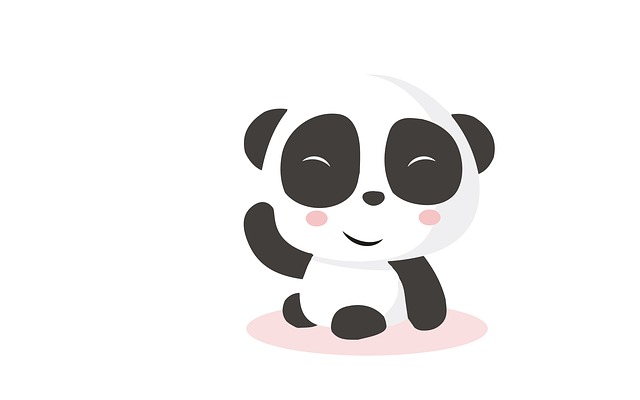
이번 강좌는 지난 uv 맵의 연장선상입니다.
지난 강좌 내용을 충분히 숙지하시고 시작하셔서 이해에 어려움이 없습니다 :)
그럼 시작해볼까요?
블렌더를 시작하고 기본 큐브를 delete 키로 삭제합니다.
그리고 Shift + A 키를 눌러 메쉬 - 평면을 선택합니다.

이렇게 높이가 없는 사각형이 생겨났으면 잘 된 것입니다.

UV Editing 탭으로 먼저 이동하신 다음

이미지 - 열기 버튼을 눌러 방금 전의 이미지 또는 직접 제작하신 이미지를 선택해 주세요.
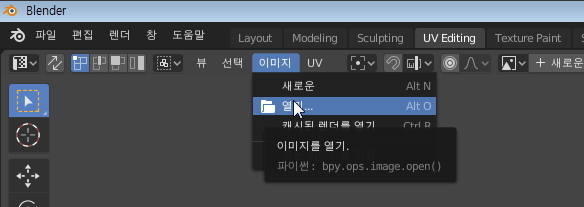
창 2개중 왼쪽 화면이 이렇게 바꿔었다면 제대로 된 것이지요.
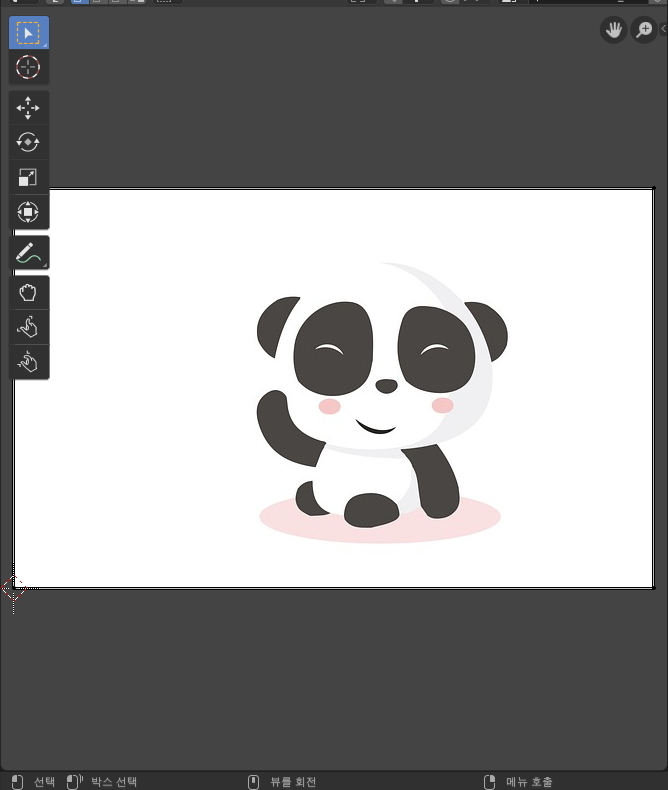
메터리얼 아이콘을 선택 한 후, 새로운 버튼을 눌러줍니다.

기초컬러에서 이미지 텍스쳐를 선택하시고,
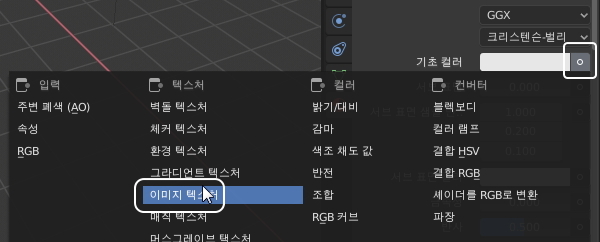
이미지 아이콘을 선택한 다음, 불러온 이미지 파일을 선택합니다.
그러면 물체 표면에 이미지가 입혀지지만 아직 이브이 렌더링이 아니기 때문에 보이지는 않지요.
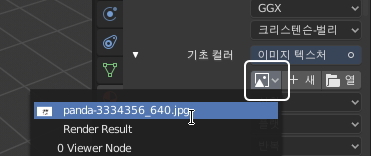
가위질은 Layout 탭에서 가능하기 때문에, 먼저 Layout 탭을 선택합니다.

그리고 이브이 렌더 엔진을 켜면,
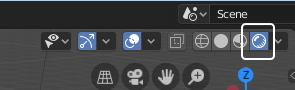
월드에 판다곰 이미지가 펼쳐집니다.
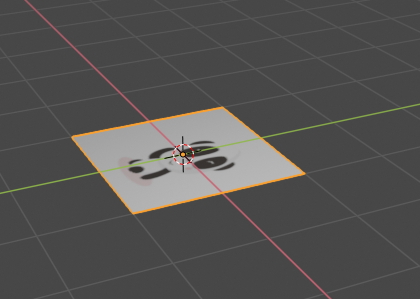
이제 가위질을 해볼까요?
위에서 바라보는 모드가 편하기 때문에,
우측숫자키패드 7 번을 눌러 탑 뷰포트로 바꿉니다.
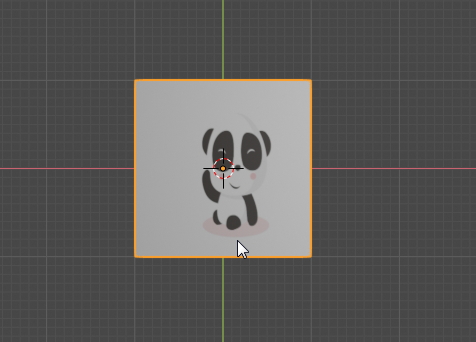
그림은 직사각형인데, 큐브는 정사각형이라 판다곰이 너무 날씬한것 같습니다.
S, X 를 순차적으로 누르고 마우스로 가로 크기를 좀 키워줍니다.

화면이 좀 작으니 마우스 휠을 위로 돌려서 좀 키워주시구요,
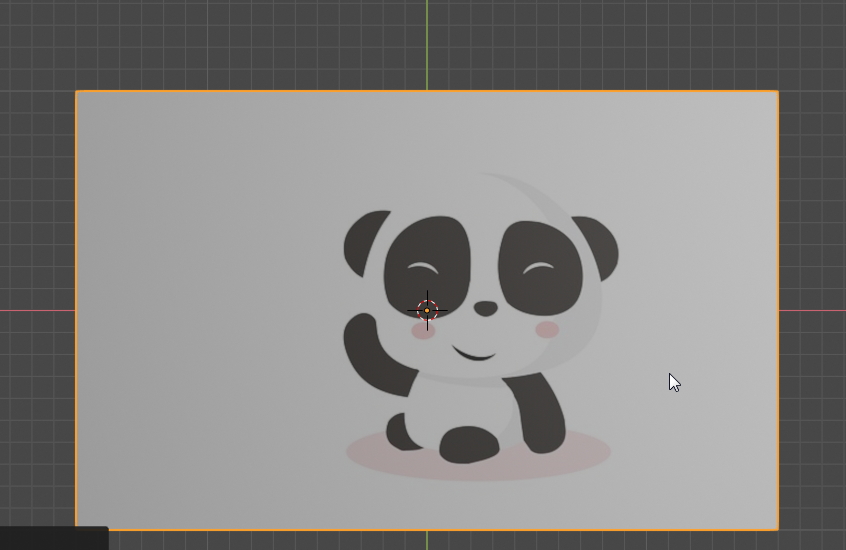
TAB 버튼을 눌러 편집모드로 전환합니다.

이제부터 가위질을 시작하겠습니다.
화면좌측의 Knife 아이콘을 선택해 주세요.

그리고 판다곰의 경계선을 좀 떨어뜨려서 듬성 듬성하게 차례대로 클릭해 줍니다.

마지막 위치는 처음 시작 위치를 클릭한 다음에

Enter 키를 눌러 주시면 됩니다.
그럼 이렇게 면이 3등분이 됩니다.

이제 가위질 모드를 해제하기 위해, 상단의 화살표 아이콘을 선택하고

키보드 위의 숫자 3키를 눌러 면 편집모드로 전환합니다.

그리고 판다이미지에서 삭제할 부분을 하나 선택하고

Delete 키를 눌러 "페이스"를 삭제합니다.

위쪽 부분도 마찬가지로 선택해서 Delete 키로 삭제해줍니다.

마우스 휠을 돌려 3D 모드로 보면 판다곰 이미지가 종이장처럼 잘린 것을 볼 수 있는데요.

눕혀 있기 때문에 세워 봅시다.
TAB 키를 눌러 오브젝트 모드로 바꾼 다음

R, X, 90, Enter키를 순차 입력하면 판다가 우뚝 일어섭니다. 굳세어라 판다!

너무 얇으니까 두께를 좀 주어 볼까요?
TAB 키를 눌러 편집모드로 전환한다음 A 키를 눌러 모두 선택합니다.

E 키를 누르고 마우스를 움직이면 두께가 생깁니다.
적당한 위치에서 마우스를 클릭하면 고정이 되지요.
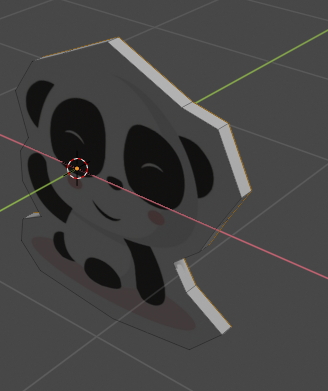
각진 부분을 부드럽게 하고 싶은데요.
실루엣 부분은 그대로 유지하려고 합니다.
쉬운 선택방법이 있을까요?
우선 키보드 상단 숫자 2키를 눌러 선 편집모드로 바꾸고,
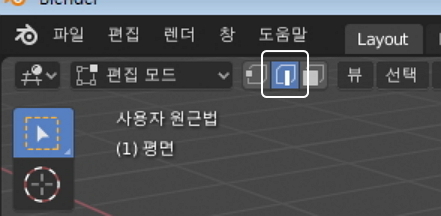
A 키를 눌러 모두 선택 한 다음에,

아래 2 곳을 ALT + 마우스 클릭하면 실루엣 선택이 해제됩니다.
각진 부분만 선택이 남게 되지요.

이제 Ctrl + B 키를 누르고, 마우스를 움직여서 각진면을 부드럽게 합니다.

마우스 휠을 돌리면 더 부드러워진다는것 생각나시죠 ? :)
마우스로 클릭하시면 고정됩니다.
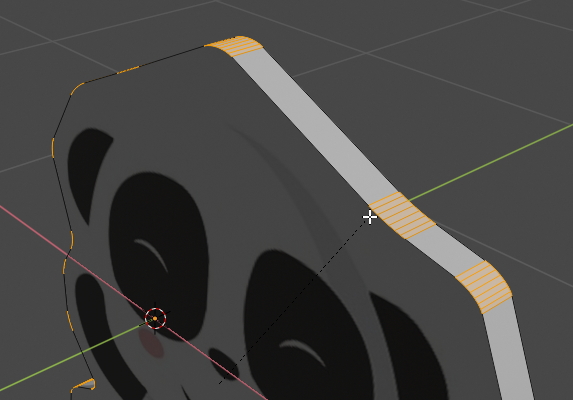
주의하실 부분은 베벨을 적용하는 부분이 교차되지 않게 해주셔야 합니다.
교차될것 같은 부분이 있으면 해당 부분은 선택을 해제 하고 따로 해주세요.

이제 TAB 키를 눌러보면 종이인형 판다곰을 만나보실 수 있겠지요?
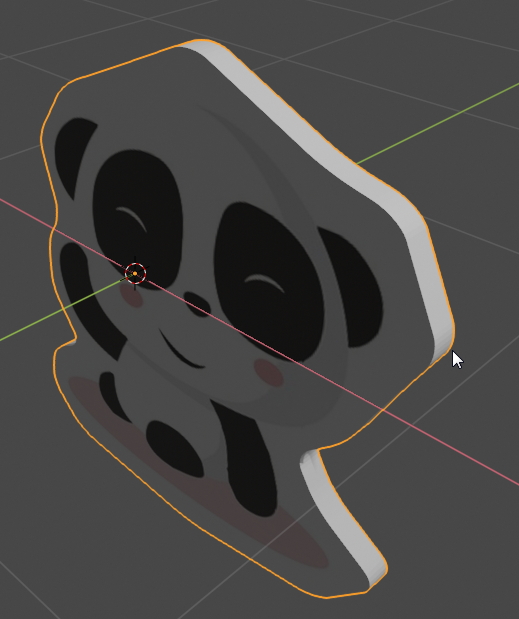
각진 부분이 있을 수는 있는데,

이걸 없애려면 마우스 우클릭 세이드 스무스를 적용해주면 됩니다.

그런데 문제는 실루엣 부분까지 부드럽게 되어 이상한 모양이 되거든요.
이 때 해결방법이 있습니다.

우측 도구 패널에서 데이터 패널을 선택하고,
노멀 항목의 자동 스무스 체크상자를 체크해주시면 됩니다.

그러면 결국 아래와 같은 3D 판다곰 종이 인형이 완성되지요.

빛의 방향과 종이인형 아래 손잡이는 뭐..
여러분께 맡겨드리겠습니다 :)
가위질에 대해 이해가 수월하셨나 모르겠습니다.
오늘도 여기까지 읽어주셔서 감사합니다~ 꾸벅-
다음강좌 보러가기 / https://itadventure.tistory.com/166
블렌더2.8 #24. 나무상자 만들기-1 / UV맵 펼치기!
▒ 블렌더 BLENDER 2.8 CHAPTER ▒ 1. 캔디데이트버전 다운로드 | https://itadventure.tistory.com/72 2. 기본조작법 | https://itadventure.tistory.com/73 3. 쓰리디 뷰포트 | https://itadventure.tistory.co..
itadventure.tistory.com
'블렌더' 카테고리의 다른 글
| 블렌더2.8 #25. 나무상자 만들기-2 / UV맵에 나무 무늬 넣기! (6) | 2019.10.07 |
|---|---|
| 블렌더2.8 #24. 나무상자 만들기-1 / UV맵 펼치기! (2) | 2019.10.05 |
| 블렌더2.8 #22. 주사위 만들기 - UV맵편 (3) | 2019.10.03 |
| 크레이의 블렌더 연습 (2) | 2019.09.28 |
| 블렌더2.8 팁. 동그란 구멍 뜷기 (7) | 2019.09.28 |



